Googlov Chrome je a dober brskalnik sam po sebi — je hiter, lahek in ne ovira vsebine, ki jo želite videti. Toda tisto, zaradi česar je Chrome edinstven, morda celo zmogljiv, je, ko svoji osebni namestitvi dodate razširitve in aplikacije za Chrome. Izbirate lahko med več deset tisoči Spletna trgovina Chrome, ki so večinoma (kljub imenu) brezplačne. Nekatere aplikacije v spletni trgovini bodo poznane tistim, ki jih boste morda našli v Trgovina Google Play oz iOS App Store.
Vsebina
- Vmesnik
- Produktivnost
- Komunikacija in priložnostno
- Varnost
- Napredna uporabniška orodja
- Naredi svoje
Drugi pa so popolnoma edinstveni za Chrome. Te razširitve je mogoče namestiti v Chrome za Windows, MacOS, Linux in tudi Naprave s sistemom Chrome OS kot prenosnik Chromebook. Vendar pa ne bodo delovali v mobilnih različicah brskalnika Chrome za Android ali iOS.
Tukaj so najboljše razširitve za Google Chrome, ki bi lahko spremenile vaš delovni dan.
Vmesnik
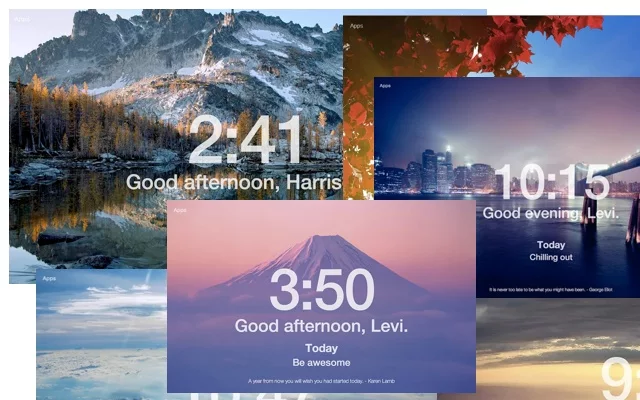
Momentum nadomešča Chromeovo nekoliko stoično stran »Nov zavihek« z bolj barvito alternativo. Čeprav je v spletni trgovini Chrome na voljo veliko podobnih možnosti, se Momentumove kurirane ležeče slike osredotočajo na veliko, lahko berljivo uro, ki je zelo estetsko prijetna. Tisti, ki uporabljajo Chromovo vrstico URL za hiter dostop do pogostih spletnih mest, ne bodo pogrešali funkcij zaznamkov, a če se zanašate na privzete povezave strani Nov zavihek, bi to verjetno morali preskočiti.
Povezano
- Ta skrivni prenosnik Samsung lahko združi ChromeOS z DeX
- Posodobite Chrome zdaj, da se izognete temu velikemu izkoriščanju ničelnega dne
- Google je pravkar močno spremenil delovanje aplikacij za Chromebook
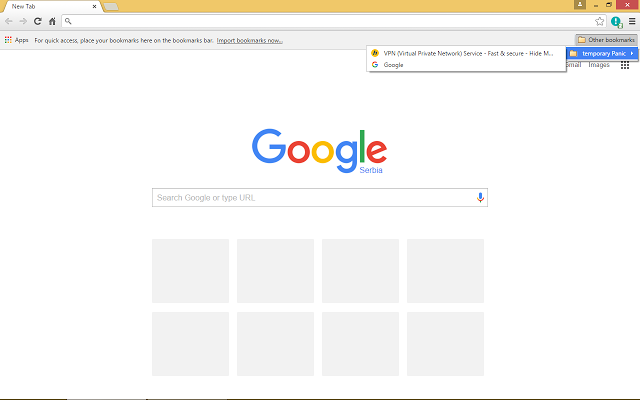
Nekaj lahkega brskanja po spletu v službi nikoli nikomur ne škodi, vendar se vaš vodja morda ne strinja. Ta razširitev v Chromovo orodno vrstico doda preprost gumb, ki ob kliku takoj skrije vse vaše odprte zavihke in jih shrani kot začasne zaznamke za enostavno iskanje. Funkcijo lahko povežete z bližnjico na tipkovnici za še hitrejšo (in bolj diskretno) aktivacijo. Kombinirajte ga s skritim gumbom in imeli boste takojšnjo varnostno mrežo za nedelovanje v službi.
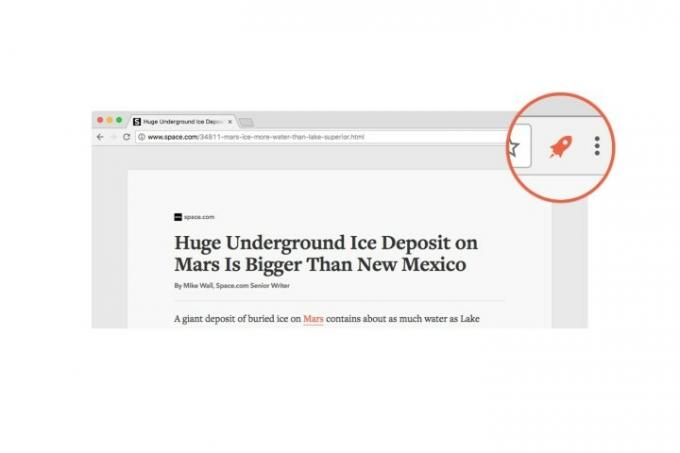
Mercury Reader združuje funkcije orodja za ustvarjanje zaznamkov »preberi pozneje« s preoblikovanjem spletne strani, osredotočeno na branje. Samodejno izvleče besedilo in ključne slike s strani (v idealnem primeru novice ali objave v spletnem dnevniku) in jih prikaže z veliko pisavo, ki je prijetna za oči. Razširitev lahko tudi pošlje strani v vaš račun ali celo v Kindle za udobno branje pozneje. Orodje je mogoče konfigurirati tudi za vaše idealne bralne nastavitve in se samodejno sinhronizira med računalniki in mobilnimi napravami.
Produktivnost
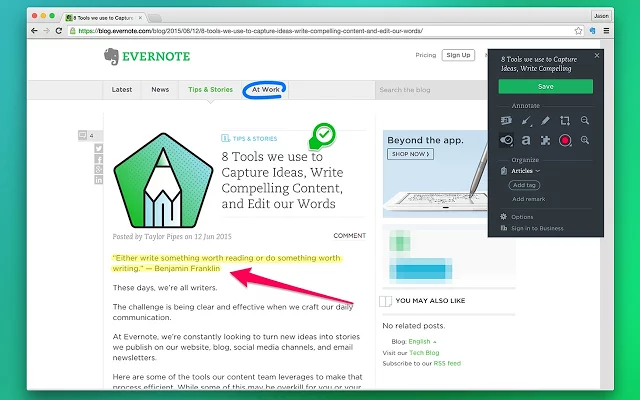
Pogosti uporabniki Evernote, priljubljenega orodja za beleženje in zaznamke, bodo zagotovo želeli preveriti to lastno razširitev. Uporabnikom omogoča, da hitro označijo besedilo, slike ali oboje in jih shranijo v Evernote za kasnejšo uporabo. Moduli po meri omogočajo tudi večjo funkcionalnost na pogosto uporabljenih spletnih mestih, kot je npr Facebook, YouTube in Amazon – in obstaja celo vgrajeno orodje za posnetek zaslona. Opombe in slike je mogoče označiti ali dodeliti določenim zvezkom Evernote.
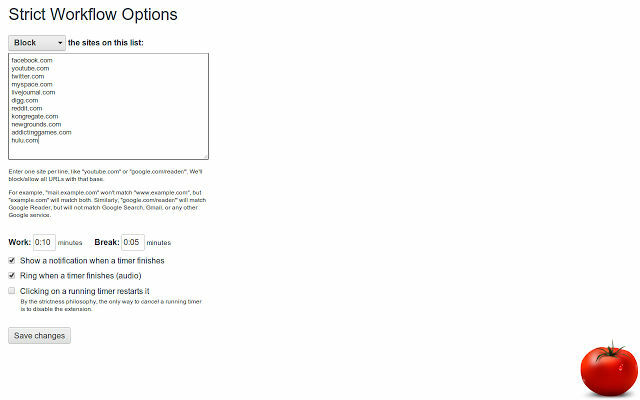
Ali radi uporabljate aplikacije za produktivnost ki vas ohranjajo zbrane in osredotočene, ko morate biti, ter vam dajejo odmore, ko je pravi čas? Strict Workflow je zasnovan za to. Ustvari samodejni blokator, ki za 25 minut blokira vse nepovezane delovne strani, ki jih izberete. Nato vam daje pet minut časa, da se sprostite, brskate po družabnih omrežjih in Redditu ter kar koli drugega, preden se vrnete nazaj na nadaljnjih 25 minut dela. To je odlična uveljavitev, če ste nagnjeni k temu, da vas malo zamoti.
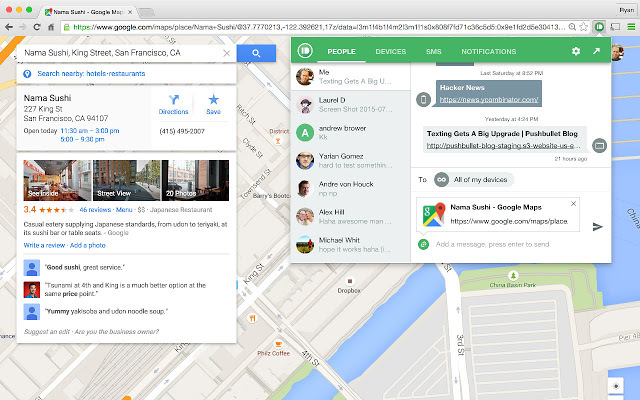
Za uporabnike Androida je Pushbullet ena najdragocenejših razširitev za Chrome. Vaša pomembna obvestila potisne v Chrome in vam omogoča, da se odzovete, ne da bi zapustili brskalnik. To pomeni, da lahko prejemate in pošiljate besedila, odgovarjate na sporočila v aplikaciji WhatsApp ali Facebook Messenger, delite datoteke in še veliko več. Še enkrat, večina funkcij je na voljo samo
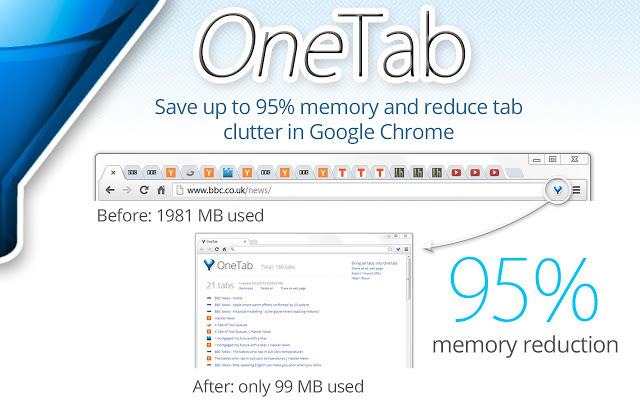
OneTab je rešitev za tiste med nami, ki radi odpremo nekaj preveč zavihkov v Chromu. In čeprav je Chrome še posebej minimalističen brskalnik, je lahko imeti na desetine odprtih zavihkov hkrati težava. Če vaš brskalnik in vaš Oven imajo težave na tej točki, OneTab ponuja rešitev: En sam zavihek, ki zgosti vaše odprte zavihke v zgodovini podoben seznam, na katerega se lahko namesto tega sklicujete, prihrani pomnilnik in pospeši Chrome namesto vas.
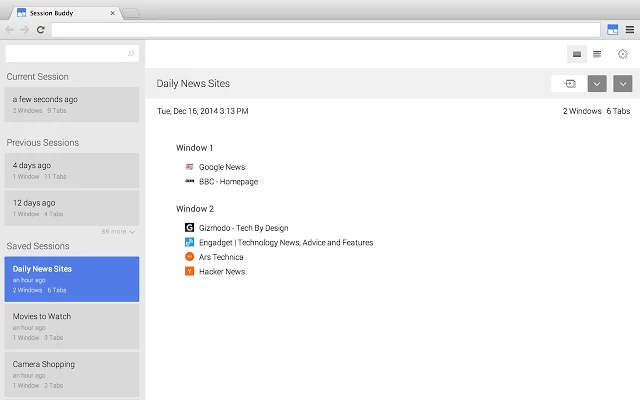
Session Buddy je bistveno orodje za tiste, ki običajno odpirajo določen niz zavihkov. Shranjuje seje, ki vključujejo niz zavihkov, ki jih želite imeti odprte hkrati. To je prav tako priročno, če je Chrome – ali sam računalnik – še posebej nagnjen k zrušitvam. Notranji sistem upravljanja orodja omogoča uporabnikom celo enostavno prilagajanje, shranjevanje, izvoz in uvoz seznamov sej.
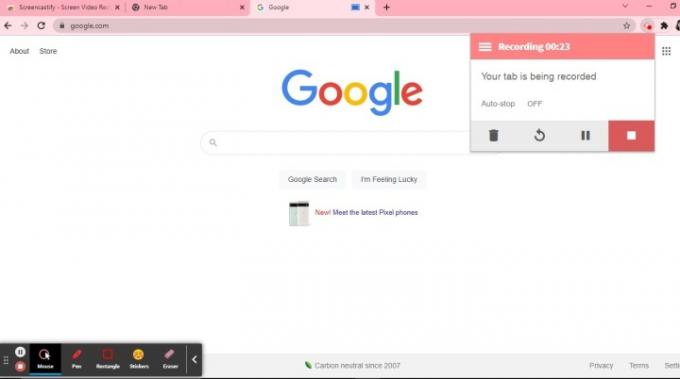
Screencastify je razširitev za Chrome, ki vam omogoča snemanje zaslona. S to razširitvijo lahko posnamete video z zavihka brskalnika ali namizja ali uporabite spletno kamero. Videoposnetku lahko z mikrofonom dodate tudi lastno pripoved, videoposnetkom dodajate pripombe, urejate videoposnetke, jih delite z drugimi, jih shranite v Google Drive ali jih izvozite v druge formate. Uporaba je brezplačna in ustvarite lahko poljubno število videoposnetkov, če je videoposnetek dolg le pet minut. Za videoposnetke, daljše od pet minut, boste morali nadgraditi na premium različico. Screencastify je odličen način za hitro ustvarjanje kratkih izobraževalnih ali predstavitvenih videov.
Komunikacija in priložnostno
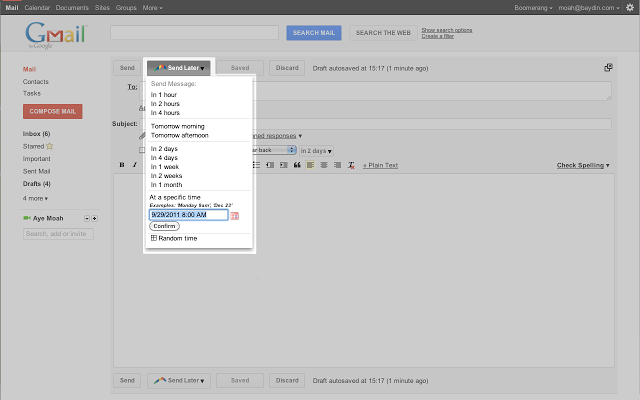
Boomerang omogoča uporabnikom Gmaila, da odložijo pošiljanje sporočil. To je še posebej uporabno, če poslujete z ljudmi v drugih časovnih pasovih (ali celinah), da ne boste pomotoma poslali zahteve za račun ob 3. uri zjutraj. Storitev vključuje tudi opomnike, ki so priročni, če čakate na odgovor, in aplikacije za Android in iOS, s katerimi lahko uporabljate Boomerang, ko niste računalnik.
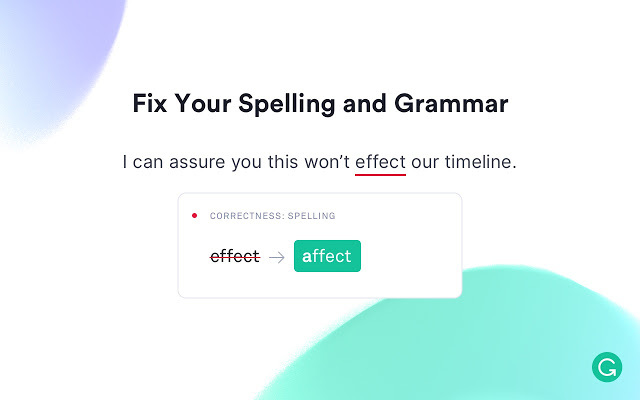
Grammarly je manj podoben črkovalniku in bolj kot učitelj angleščine, ki vam sledi med tipkanjem, popravlja in predlaga prilagoditve. Deluje v elektronski pošti, spletnih obrazcih in bolj ali manj vseh vrstah spletne komunikacije. Premaknite miškin kazalec nad tisto, kar Grammarly podčrta, in videli boste predloge za drugačno črkovanje ali zamenjavo z drugo frazo. Je zelo inteligentna razširitev in odlična izbira, če sestavljate veliko e-poštnih sporočil ali kako drugače ustvarjate znatne količine pisne vsebine na spletu.
Varnost
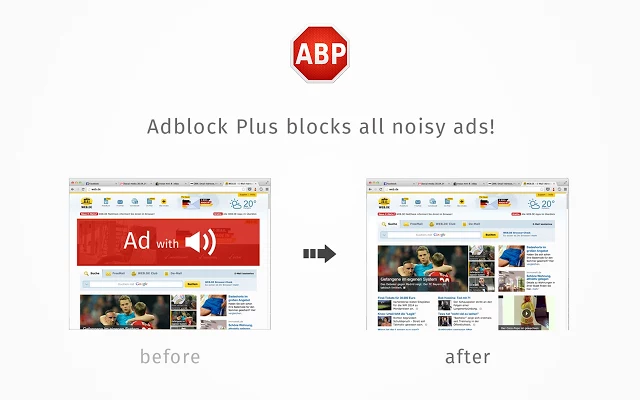
Adblock Plus je eno najbolj priljubljenih orodij za blokiranje oglasov v spletu. Blokira velik izbor oglaševalskih omrežij na ravni strežnika, tako da jih na vašem zaslonu nadomesti s praznim prostorom ali pa jih preprosto naravno strne v obliko strani. Na izbiro imate bodisi izbiro s seznama oglasnih omrežij ali blokiranje oglasov posebej. Ker večina spletnih mest preživi s prihodki od oglaševanja, vas bomo spomnili, da lahko s funkcijo seznama dovoljenih izklopite blokiranje oglasov na spletnih mestih, ki jih pogosto obiskujete.
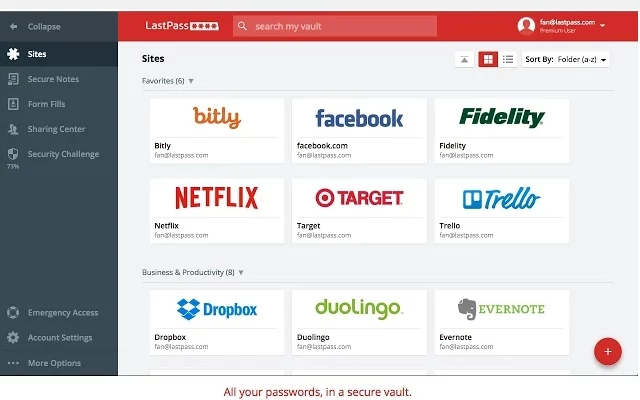
Med različnimi razpoložljivimi orodji za upravljanje gesel, vključno s Chromovim vgrajenim sistemom, je LastPass še posebej dobro cenjen zaradi enostavne uporabe in varnosti. LastPass uporablja kombinacijo zasebnega glavnega gesla, samodejno ustvarjenih gesel za spletna mesta in storitve, lokalno šifriranje podatkov samo na dotik in dvofaktorsko preverjanje pristnosti, da je vnos gesel varen in hitro. Uradna razširitev samodejno ohranja uporabnike prijavljene v storitev, ne da bi morali uporabljati spletni vmesnik.
Napredna uporabniška orodja
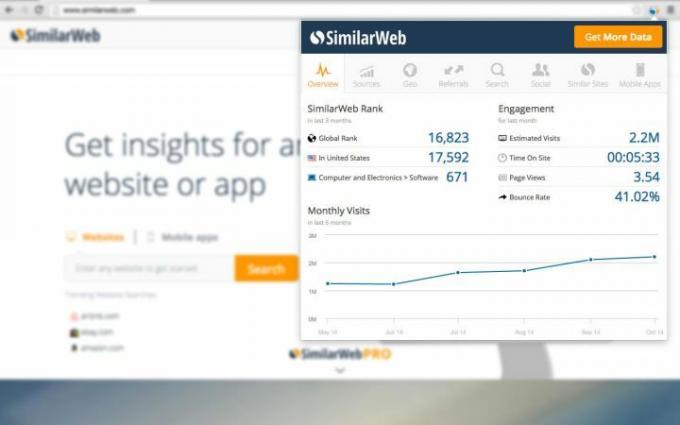
Če se ukvarjate s spletnim oblikovanjem, trženjem ali vsebino, je SimilarWeb lahko še posebej dragoceno orodje. Ta dodatek vam omogoča ogled številk prometa, virov, dejavnosti skozi čas in drugih dragocenih analitičnih podatkov, ki vam bodo pomagali pri sprejemanju pomembnih spletnih odločitev. Ni tako poglobljen kot v Google Analytics, vendar je zelo hiter in idealen za hitre primerjave.
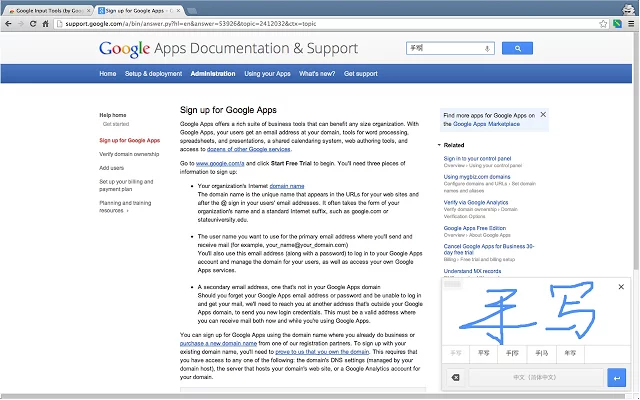
Če vaša šolska naloga ali služba zahteva vnašanje posebnih znakov v besedilna polja, veste, kaj a je lahko vsakdanje opravilo, še posebej, če tipkate v tujem jeziku ali opisujete tuje valute.
Google Orodja za vnos dodajo preprosto virtualno tipkovnico ali vnosno ploščo za posebne znake, vključno s simboli valut, kitajskimi jezikovnimi znaki in emoji. Orodje lahko z ikono v orodni vrstici celo preklaplja med več jezikovnimi vnosi.
Naredi svoje
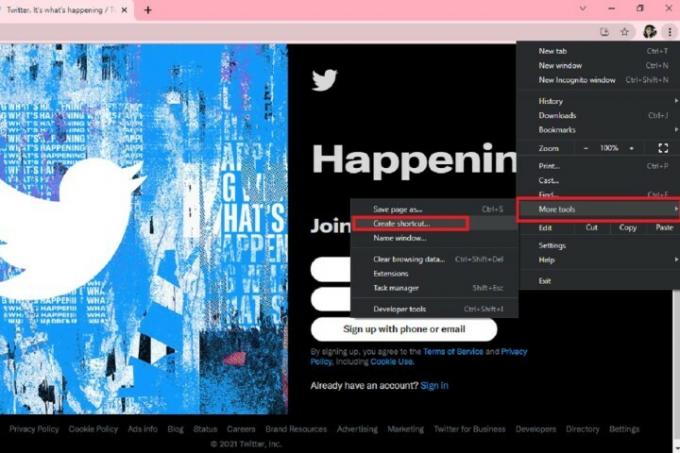
Ustvarite svojo aplikacijo ali razširitev Google Chrome s preprosto bližnjico. Nekatere storitve vam to omogočajo prek različice tretje osebe, vendar lahko preprosto ustvarite bližnjico do spletne aplikacije v brskalniku, ne da bi uporabili drugo storitev.
Uporabniki lahko te bližnjice do aplikacij pripnejo v začetni meni ali opravilno vrstico sistema Windows. Če želite ustvariti bližnjico do aplikacije, odprite želeno spletno stran in kliknite Tri navpične pike ikona. Nato kliknite Več orodij in Ustvari bližnjico.
Priporočila urednikov
- Zaradi teh dveh novih funkcij Edge je Chrome videti zastarel
- Najboljše razširitve ChatGPT za Chrome za prenos umetne inteligence v vaš brskalnik
- Pozor: številne razširitve in aplikacije ChatGPT so lahko zlonamerna programska oprema
- Najnovejša posodobitev brskalnika Google Chrome rešuje največjo težavo brskalnika
- Chromov pogled na Nvidia DLSS je nastavljen, vendar ga še ne morete uporabljati




